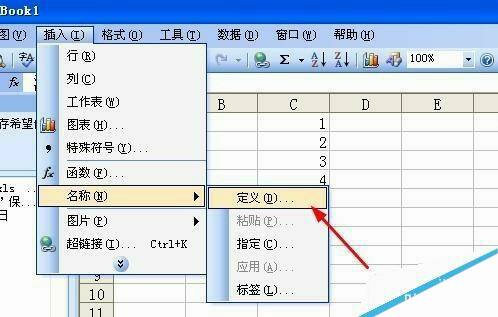在Excel中怎么快速选择固定区域?
办公教程导读
收集整理了【在Excel中怎么快速选择固定区域?】办公软件教程,小编现在分享给大家,供广大互联网技能从业者学习和参考。文章包含330字,纯文字阅读大概需要1分钟。
办公教程内容图文
2、然后我们按住Ctrl键,选中测试数据文字部分的单元格,然后,单击“插入——名称——定义”。
3、接着,我们在弹出的对话框内输入“固定区域”,按回车键,确认。
4、然后我们选中测试数据中未加粗的部分,然后,同样依次单击“插入-名称-定义”或者直接在文档左上角地址栏直接输入一个名称,这里我们输入“删除”,按回车键确认。
5、接着,我们只需要在左上角地址栏直接单击刚才我们定义的“删除区域”。
6、这样就可以快速选中此区域,然后按键盘上的del键删除,再输入需要的新内容即可完成(如图所示,内容已被删除)。